双专色排版技术实例探讨
翟铭+赵秀萍
解决双专色排版的传统方法
印前排版中经常会遇到采用双专色排版的书籍,有时是一个专色(兰或棕)加一个黑色,有时是两个专色,以往是借助CMYK中的两个版来代替专色版,这样操作人员不需要学习新技术,只要根据经验想清楚替代过程就可以了。但这种方法会导致很多操作人员无法解决的问题,给生产和校对过程带来不便。下面就举例说明采用该方法会导致的问题。
例如,在设计中国古村落类书籍时经常用黑色和黄棕专色来表现古村落的历史沧桑感。在采用InDesign进行排版时,由于颜色基调是黑、黄两色,所以一般可以选K、Y两个版,由此就会产生以下问题。
(1)Y色太鲜亮,在屏幕上根本显示不出古村落老旧发黄的感觉,而设计人员只有依靠屏幕显示的颜色才能找到感觉,屏幕显示与真正用专色墨印刷的视觉感觉差距太大,特别是用Photoshop进行调图时,调图人员根本看不到真正印刷时的色彩效果。
(2)如果文字颜色设计为黄棕专色,用黑白打印机打印时,由于Y版的颜色很弱,100%的专色打印出来也只有7%左右的灰度,根本没法校对。即使不惜成本采用彩色打印机打印样张,打印出来的Y色文字校对起来也非常困难。更关键的是,打印出来的效果并不是最终印刷的效果,不可能让客户满意。
(3)出胶片或CTP版时,如果没有特殊说明,加网角度一般会采用Y90°、K15°。了解印刷理论的人都知道,这两个网角在一起印刷时会产生龟纹。以往CMYK图片正常印刷时,由于黑版量一般不会太大,与Y版很难产生龟纹,即使产生龟纹,由于Y色很弱,人眼一般也看不出来。但现在情况不同了,K版量会很大,黄棕专色也不像Y色那么弱,两块版的密度可能都会很大,那么龟纹产生的可能性就非常大。所以在出胶片或出CTP版时,一定要叮嘱输出人员,选好加网角度,用K45°、Y90°或K75°、Y15°。
再例如,橘黄专色和深蓝专色叠印在一起可以产生黑色。橘黄专色很浅的时候可以产生Y色效果,比较深的时候可以产生R色效果;深蓝专色很浅的时候可以产生C色效果,比较深的时候可以产生B色效果。因此有些人就喜欢用橘黄专色和深蓝专色来模拟彩色印刷,一般称为“伪彩色印刷”。
伪彩色印刷中文字大多会用100%深蓝专色,少数文字用100%橘黄专色。用传统方法排版时,如果用Y版来代替橘黄专色版、C版来代替深蓝专色版,屏幕上将就只有Y、C两色,不仅视觉效果一塌糊涂,而且操作人员在屏幕上看C色和Y色文字时也会很吃力,根本没法在屏幕上改稿,调图人员也没法调图。
用InDesign解决双专色排版的方法
1.古村落类书籍的双专色排版

2.伪彩色双专色排版
按照上例的方法,在色板中定义PANTONE 165 C作为伪彩色橘黄专色,颜色名称定义为“PANTONE 165 C”;定义PANTONE 2755 C作为伪彩色深蓝专色,颜色名称定义为“PANTONE 2755 C”,如图4所示。
前面提到在伪彩色排版时,50%的橘黄专色可以产生类似100%Y的感觉,50%的深蓝专色可以产生类似100%C的感觉。那么,如何定义50%的橘黄专色(O=50,O是橘黄Orange的首字母)和深蓝专色(D=50,D是深蓝Deep Blue的首字母)呢,在此以定义50%的橘黄专色为例进行介绍。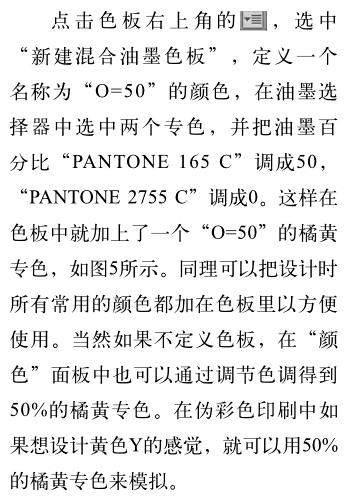
我们还可以设计一个“O=50、D=50”来代替灰色,“O=100、D=100”来代替黑色,“D=50”来代替青色。但是,只用两色油墨就想达到四色油墨效果是不可能的,所以只能称做“伪彩色”。
3.双专色渐变的实现
Photoshop专色图制作和导入InDesign的方法
1.Photoshop中专色图的制作方法
在Photoshop中制作专色图可以使用通道。以伪彩色图为例,可以在Photoshop中建立两个专色通道。图7是通道建立选项。双击颜色方块,出现“选择专色”窗口,如图8所示。点击“颜色库”,在颜色库中就可以选择“PANTONE solid coated”专色,找到所需的颜色号,就可以把这个通道的颜色定义为专色通道。
双专色伪彩色需要建立PANTONE 165 C和PANTONE 2755 C两个专色通道,把图分色后,拷贝到两个专色通道中,这时候就可以看到专色图的效果了。在此情况下就可以十分直观地调图了,如图9所示。调图结束后,必须将专色图存成DCS格式才能导入InDesign中,如图10所示。
2.将DCS格式的专色图导入InDesign
Photoshop中存成DCS格式的专色图可以导入InDesign中进行排版,如图11所示。如果在InDesign中事先未定义专色,则在导入时会自动添加专色图所用的专色。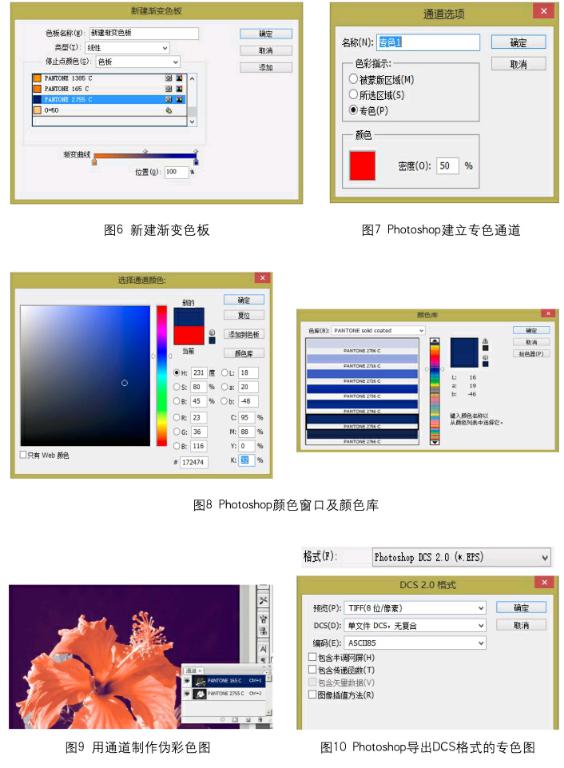

Illustrator专色图形制作及导入InDesign的方法
做完的专色图形必须存成AI或EPS格式才能导入InDesign中。
2.将AI或EPS格式的专色图形导入InDesign
当将用Illustrator制作的AI或EPS格式的专色图形导入InDesign时,如果InDesign中没有定义专色,则在专色图形导入Illustrator时色板中就会自动增加专色图形所用的专色,如图13所示。
采用双专色排版的文件的输出方法
1.数码打样
不管是多少色的数码打样机也不大可能使用PANTONE油墨进行打样,因此用PANTONE专色制作的文件一定要转换为常规的印刷色才能进行打印。
下面就来介绍如何将专色转换为常规的印刷色。数码打样之前要导出PDF文件,在导出PDF文件时在输出选项中有一个油墨管理器,如图14所示,点击“油墨管理器”,在“所有专色转换为印刷色”上面打勾,如图15所示。这样导出的PDF文件就可自动将专色转换成印刷色。在Acrobat中点击“输出预览”,可以检查是否所有的专色都转换成了印刷色。
2.印刷输出
印刷输出时,在InDesign中直接正常导出PDF文件就可以了,注意输出菜单中的“所有专色转换为印刷色”一定不要勾选。这种方法输出后,照排RIP和出CTP版时只要输出两个专色版就可以了。但输出人员如果不会输出专色版就有点麻烦了。为了防止这个问题出现,我们可以用以下方法解决,如图16所示:给D深蓝专色版选一个油墨别名——洋红(M);给O橘黄专色版选一个油墨别名——黄色(Y)。这样输出的PDF文件将只有M版和Y版,输出人员出胶片或出CTP版时只需要出M版和Y版就可以了。选择M版的原因是M版一般是采用45°加网角度,Y版采用90°加网角度,这样两块版的网角差为45°,印刷时不会产生龟纹。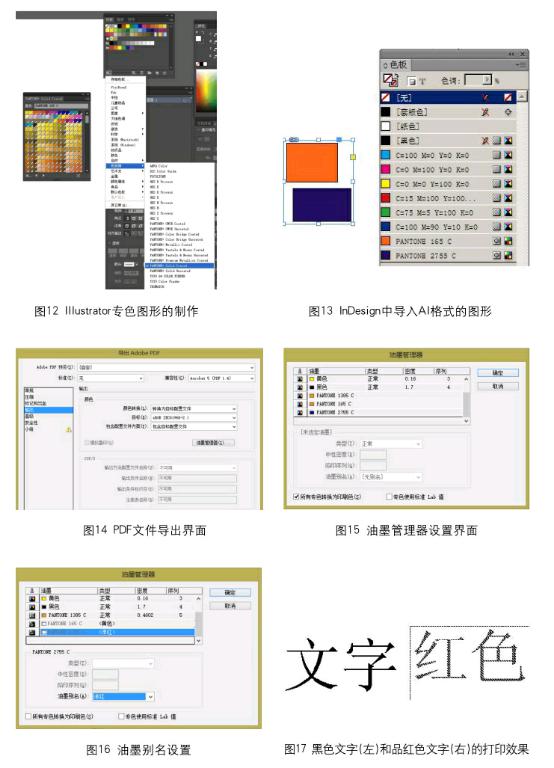
3.出黑白纸样
如果不用考虑校对人员的感受,用什么方法打印黑白纸样都无所谓。但校对是印刷生产中的重要环节,出黑白纸样的最重要目的就是要看清楚文字,也就是版面上的文字尽量不要加网。因此,可以利用导出时设置“油墨别名”的方法来解决这个问题。现在我们关心的不再是龟纹问题,而是如何清晰再现双色版上以文字为主的那块版,我们应该将它的“油墨别名”设置为“黑色”,另一个文字较少的版的“油墨别名”设置为“品红色”。因为M、C、Y色在进行黑白打印时,M色最深,如图17所示。当然,如果两个版的“油墨别名”都设置为“黑色”也不是不可以,但如果有一块版上的文字比较少,还是有所区别更好一些。
本文只针对双专色排版的两个小例子进行了初步探讨。如果想在双专色排版方面运用自如,还要对印刷和印后的各种工艺了如指掌,本文只能起到抛砖引玉的作用。

